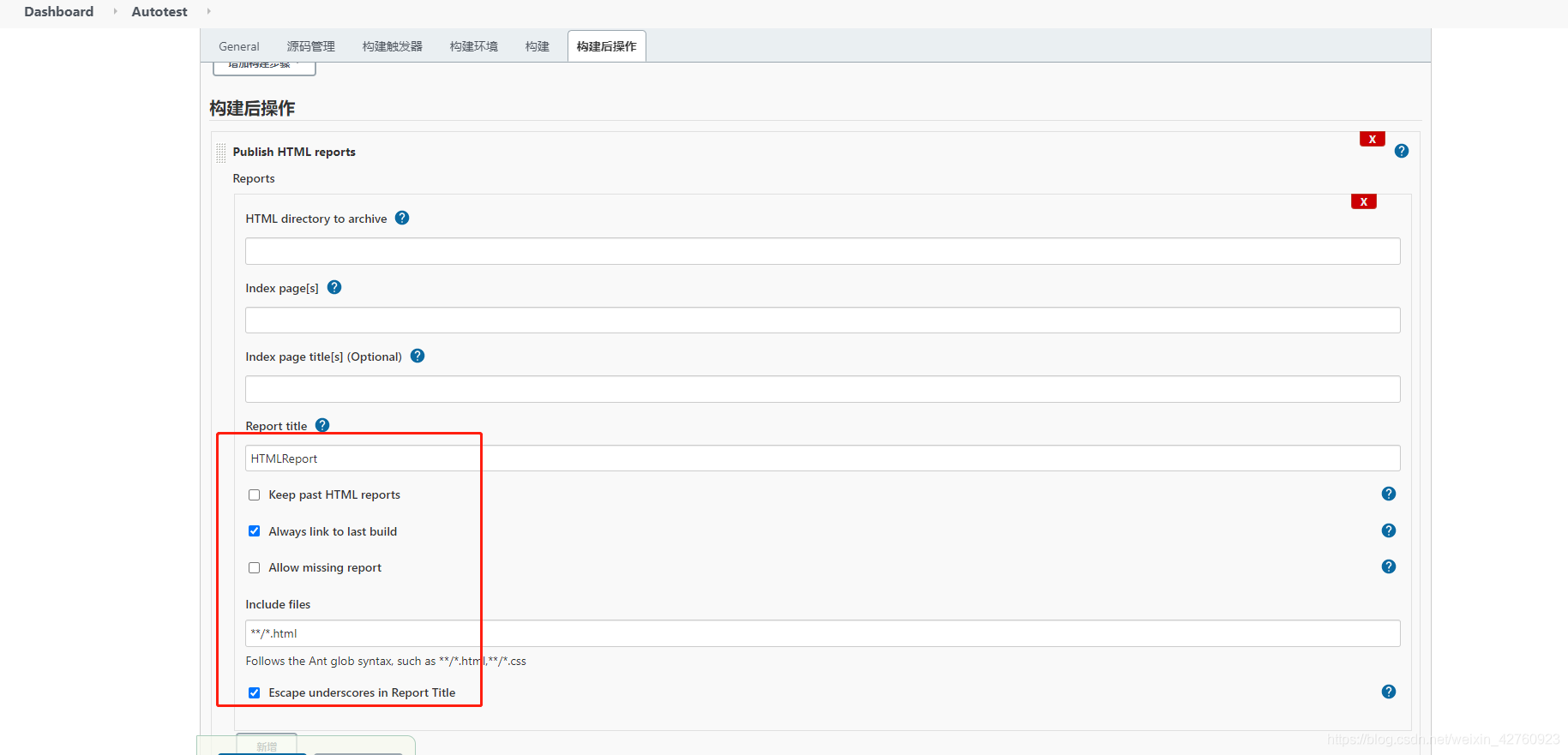最初のステップ:環境のセットアップ:
準備オーケー:
Javaとjdkの構成、jmeterのインストールと構成、Jenkinsの構築が完了、Antのインストール
1つはJDK構成です
BaiduでJDK構成を自分で構成してください
2.Jmeterのインストールと構成
1.apache-jmeter-5.0.tar.gzを/ usr / localにアップロードし、解凍します
tar -zxvf apache-jmeter-5.0.tar.gz
2.解凍後、Jmeter環境変数を構成します
vi /etc/profile
3.テキストの最後に次の変数を追加します
export JMETER_HOME=/usr/local/apache-jmeter-5.0
export CLASSPATH=$JMETER_HOME/lib/ext/ApacheJMeter_core.jar:$JMETER_HOME/lib/jorphan.jar:$CLASSPATH
export PATH=$JMETER_HOME/bin:$PATH
4.構成ファイルをすぐに有効にします
source /etc/profile
5.パスを入力して、資格を再取得します
# cd /usr/local/apache-jmeter-5.0/bin/
# chmod 777 *
6.インストールが成功したかどうかを確認します
jmeter -v
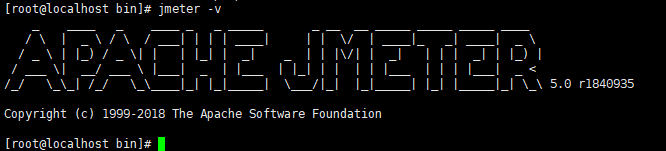
3、Antのインストール
1.apache-ant-1.9.5.tar.gzを/ usr / localにアップロードし、解凍します
tar -zxvf apache-ant-1.9.5.tar.gz
2.解凍後、Jmeter環境変数を構成します
vi /etc/profile
テキストの最後に次の変数を追加します。
export ANT_HOME=/usr/local/apache-ant-1.9.5
export PATH=/usr/local/apache-ant-1.10.0/bin:$PATH
3.構成ファイルをすぐに有効にします
source /etc/profile
4.インストールが成功したかどうかを確認します
ant -version

4、Jenkinsのインストール
1.ダウンロードしてインストールします
1)ダウンロードを開始します:
wget https://pkg.jenkins.io/redhat-stable/jenkins-2.176.3-1.1.noarch.rpm
2)インストール
2、jdkはソフト接続を確立します
ln -s /usr/java/jdk1.8.0_191/bin/java /usr/bin/java
ソフト接続の目的は、/ usr / java / jdk1.8.0_191 / bin / javaを/ usr / bin / javaにミラーリングすることです。ファイルは同期的に変更されますが、スペースを占有しません。
3.権限を変更します
chmod 777 jenkins.war
4.再起動
service jenkins restart
5.ホームページにアクセスして、プラグインをインストールします
http:// localhost:8080
通常のページにアクセスします。
プロンプトに従って、パスワードを表示します。
cat /var/lib/jenkins/secrets/initialAdminPassword
次の手順の後、推奨されるプラグインをインストールします。
プラグインをインストールした後、アカウントを作成->完了
5、Jenkins構成:
次のステップ
システム構成設定でgitlabを構成する
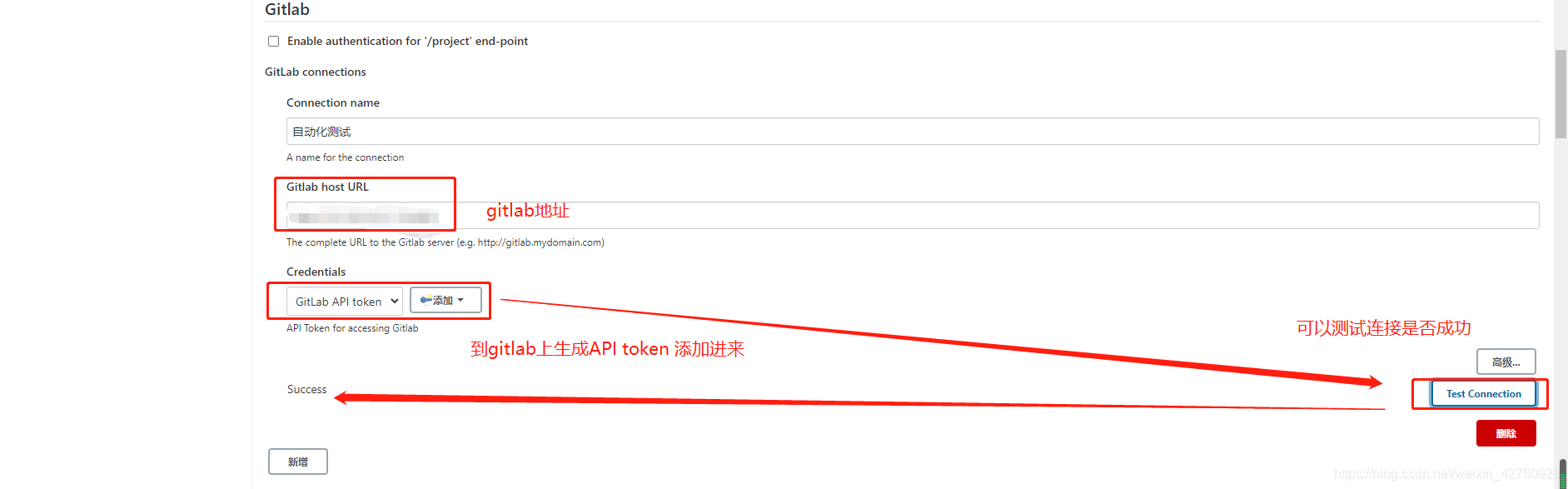
グローバルツール構成でAnt変数を構成
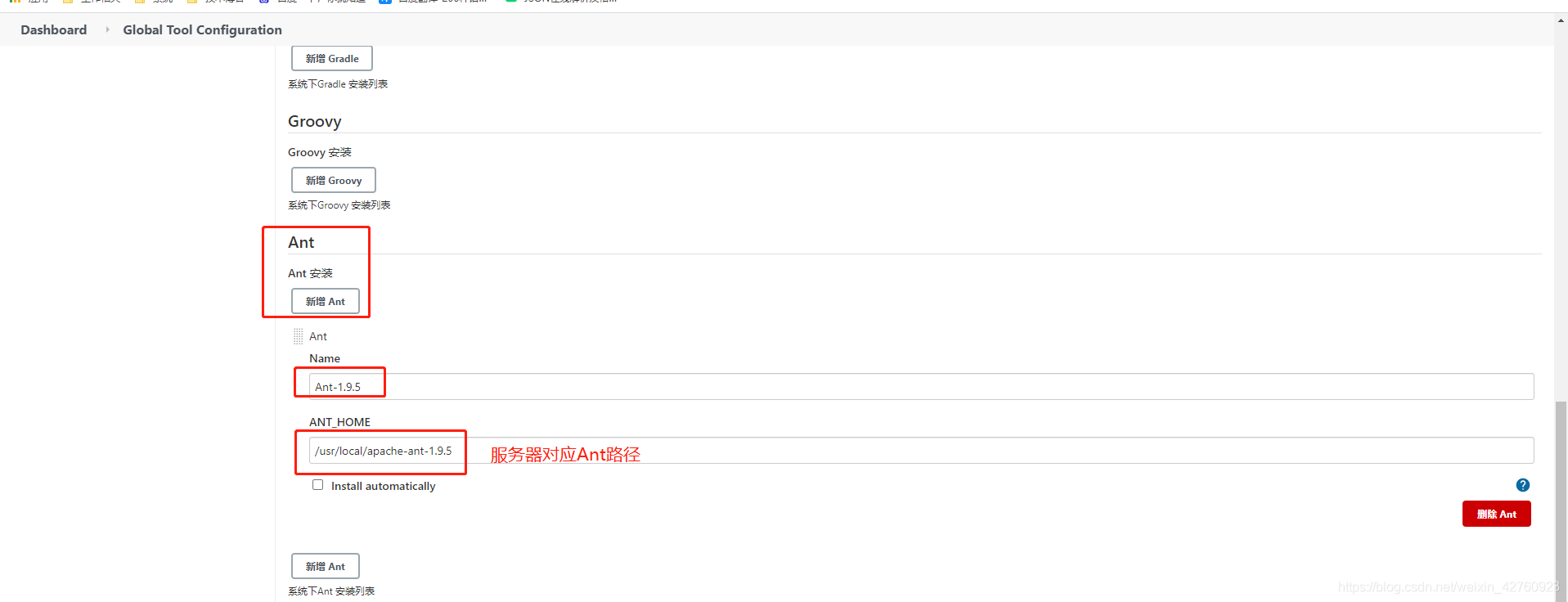
する新しいフリースタイルのビルドタスクを作成する
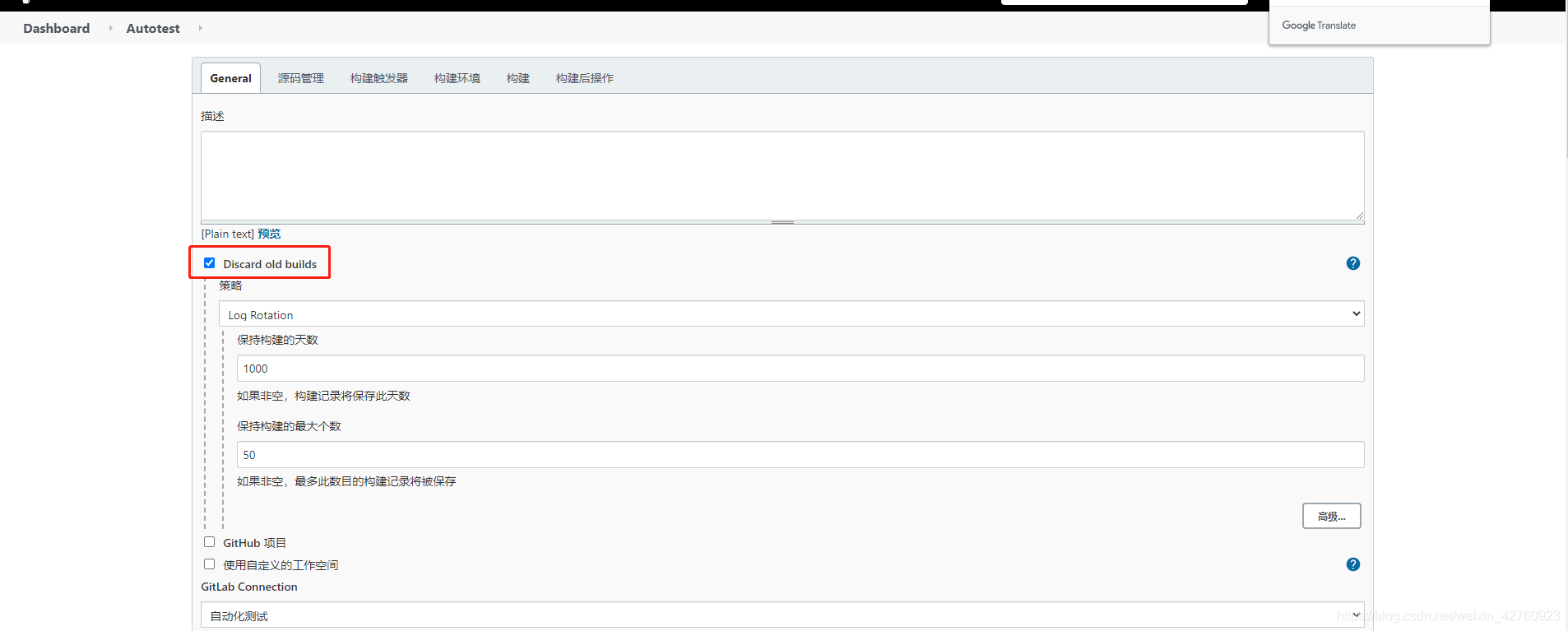
ソースコード管理
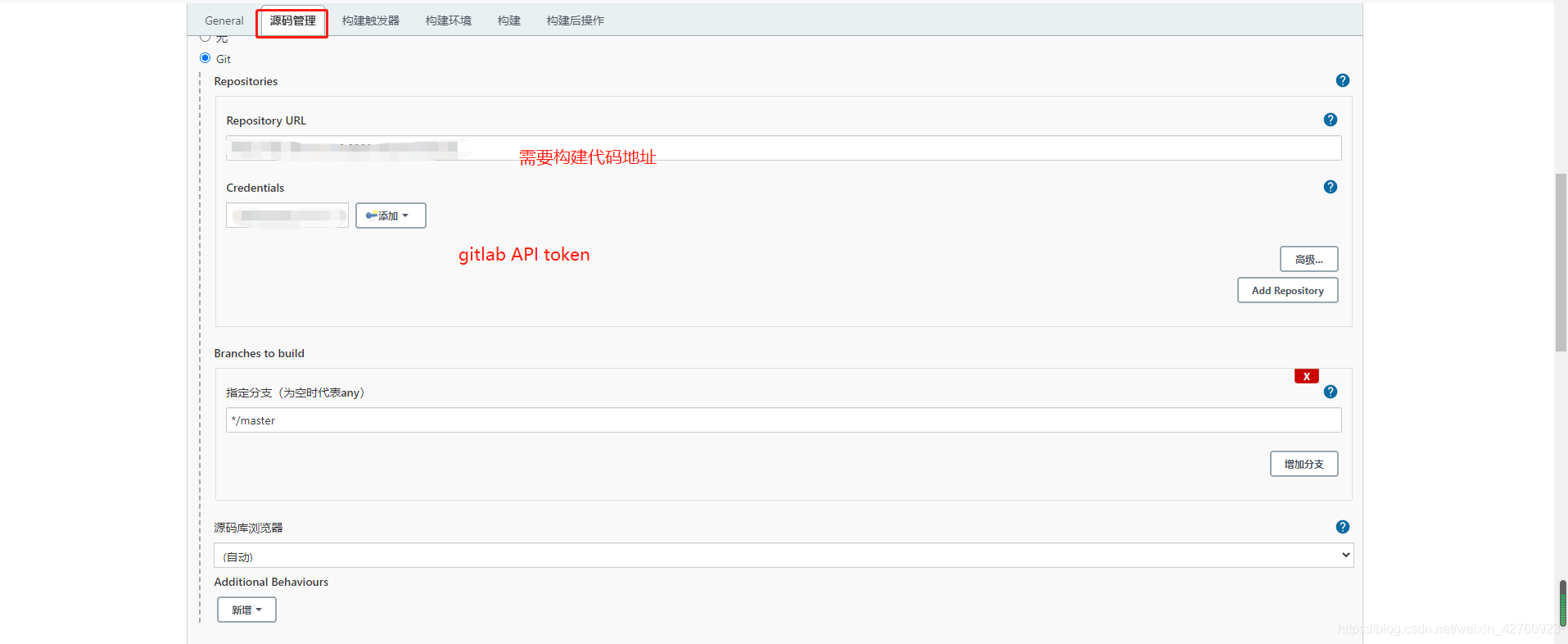
ビルドトリガー設定
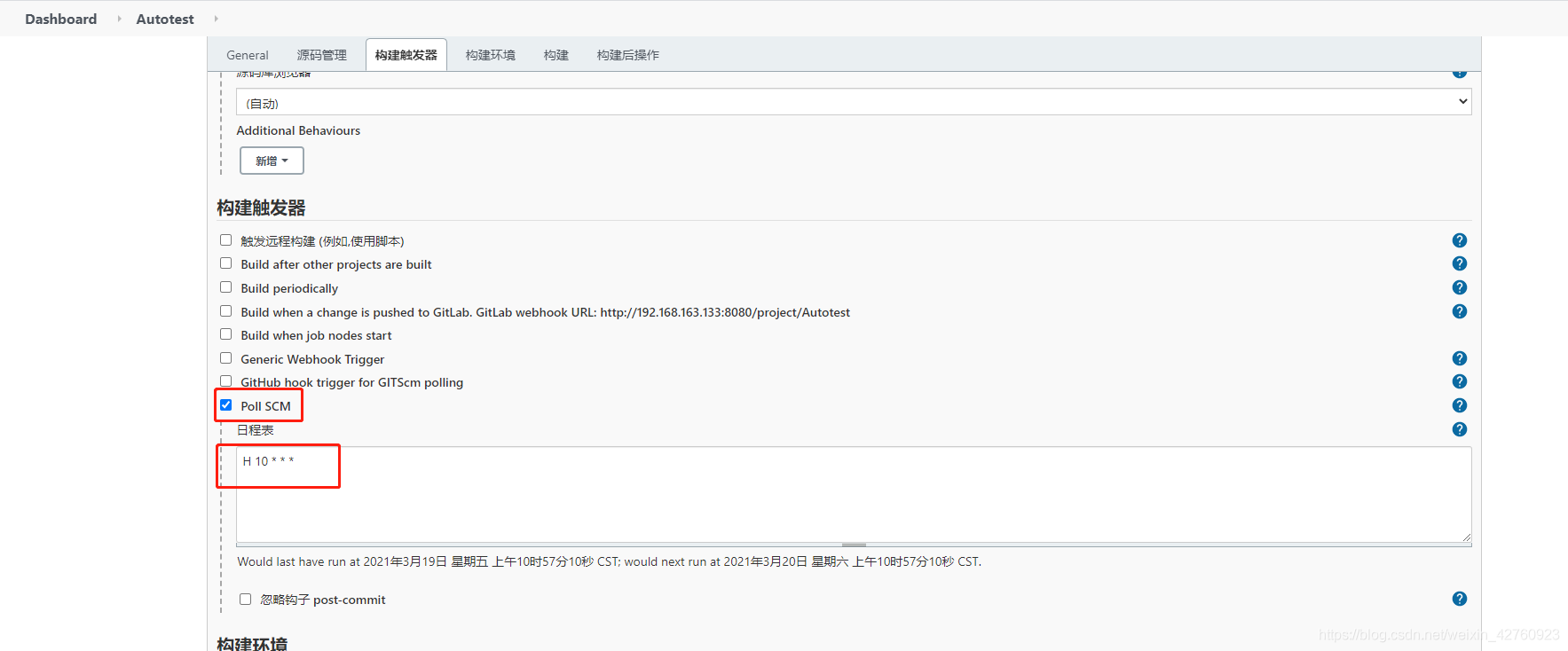
ビルド環境設定

ビルドビルド
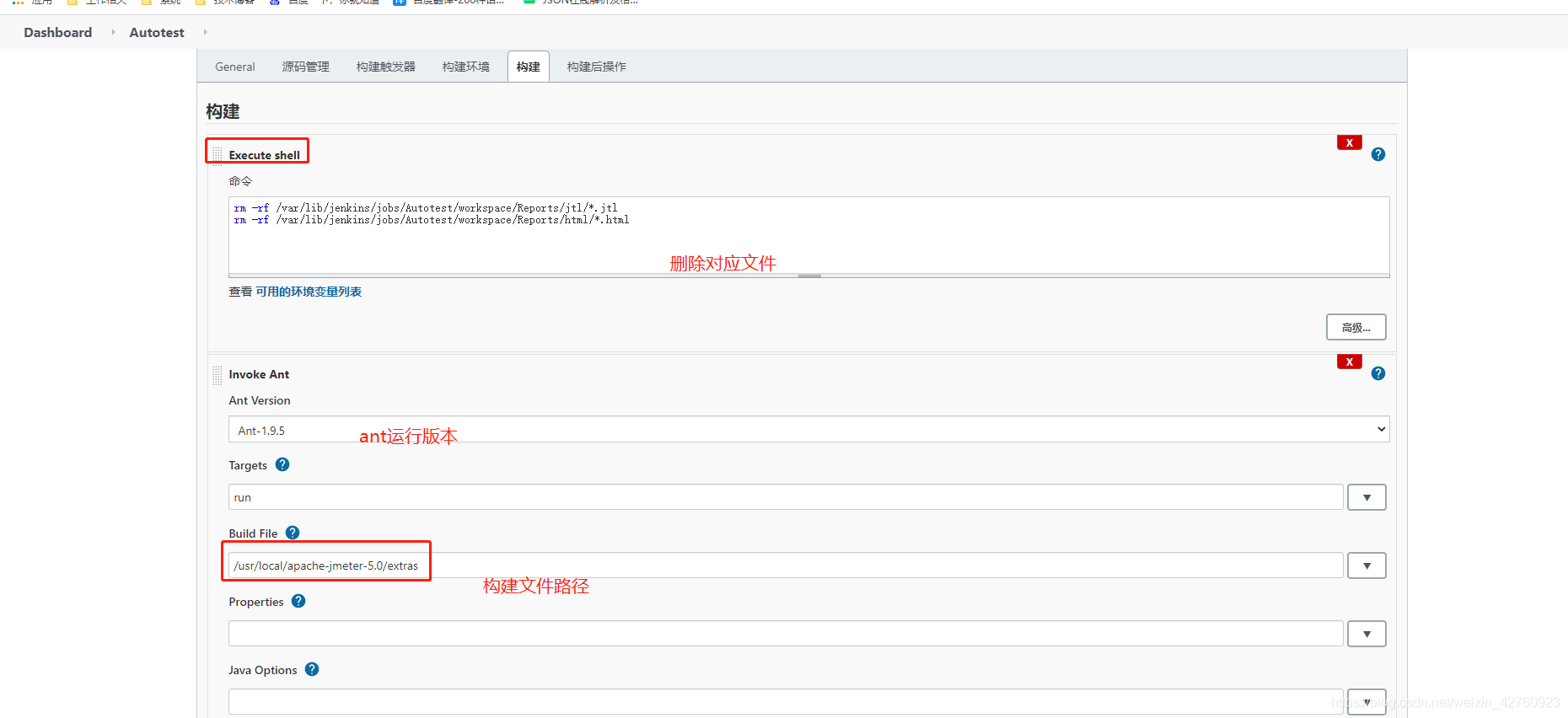
後にレポートを生成する